
Orodha ya maudhui:
- Mwandishi John Day [email protected].
- Public 2024-01-30 12:48.
- Mwisho uliobadilishwa 2025-01-23 15:11.
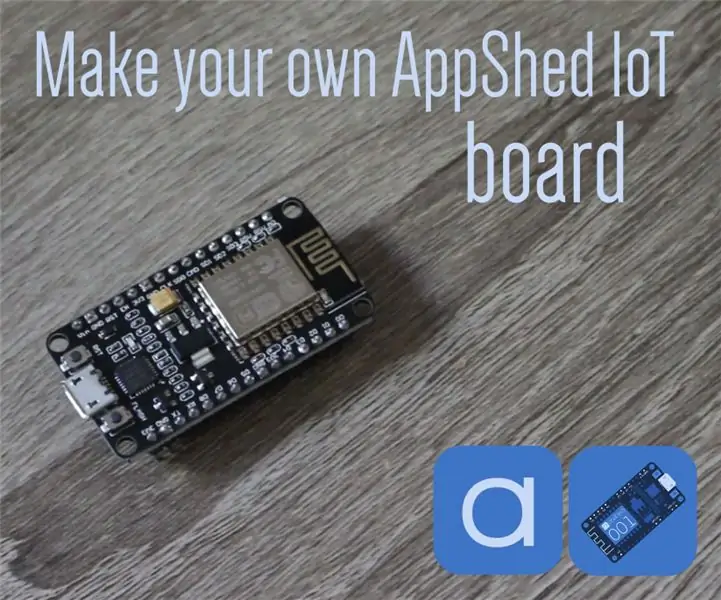
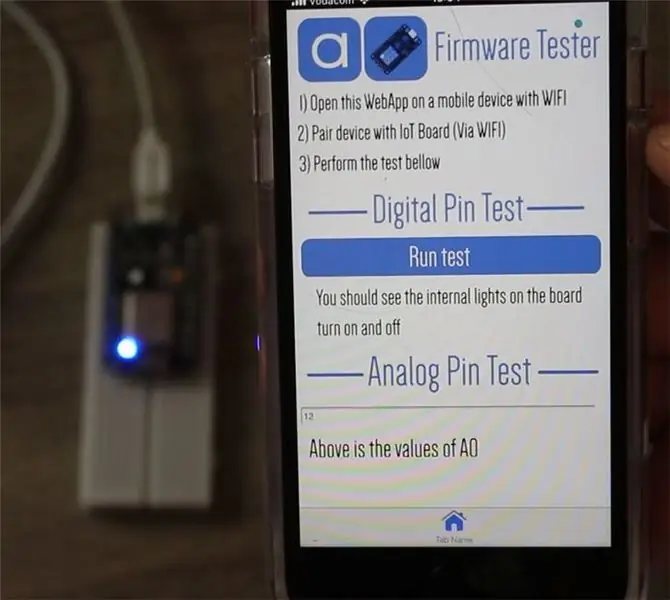
Katika somo hili la haraka, tutaangalia jinsi ya kupata NodeMCU yako kuwaka na AppShed IoT firmware kuiruhusu itumike na jukwaa la AppShed IoT na ukusanyaji wa Programu.
Jukwaa la AppShed IoT ni jukwaa linaloruhusu watumiaji kuunda haraka na kwa urahisi programu yao ya kawaida na programu ambayo programu hiyo inaweza kuingiliana na bodi ya NodeMCU IoT. Watumiaji wanaweza kujenga programu kwa kiwango chochote cha ustadi kwenye appshed.com. Lengo la somo hili sio kwa upande wa kujenga programu lakini badala ya kuanzisha bodi yako kufanya kazi na jukwaa la AppShed IoT.
Hatua ya 1: Je! Unahitaji vifaa gani


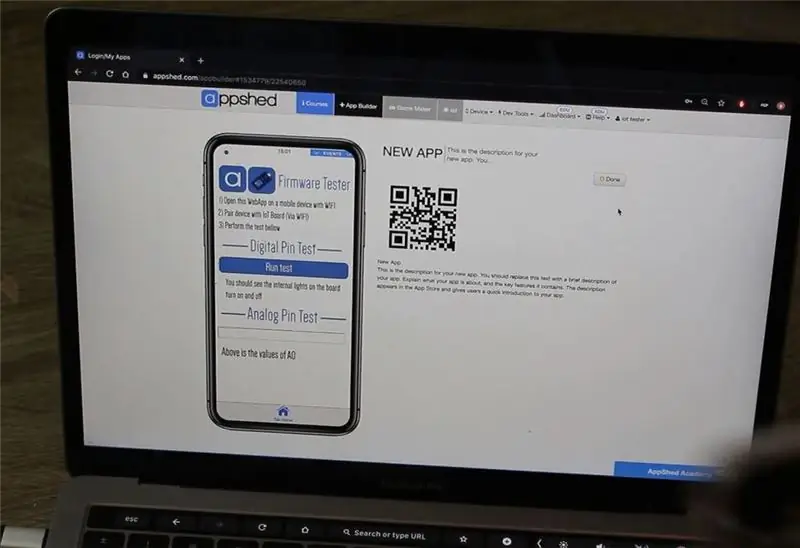
Ili kuangaza bodi yako na firmware utahitaji zana na huduma zifuatazo:
- NodeMCU (ambayo inaweza kupatikana hapa)
- Kompyuta ya Windows / Mac
- Kebo ya USB
- Uunganisho wa mtandao
Pia tuna programu ya kujaribu ya firmware ambayo inaweza kuangalia ikiwa firmware ilipakiwa vizuri. Ikiwa ungependa kutumia hii utahitaji pia kifaa cha rununu.
Hatua ya 2: Programu utakayohitaji
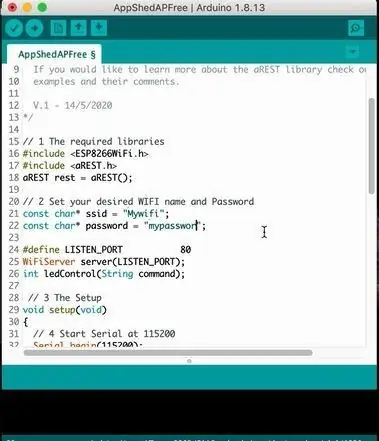
Mara tu bodi yako ya NodeMCU ikiangaza na AppShed firmware utakachohitaji ni wavuti ya AppShed kuunda programu zake, hata hivyo, kupakia firmware kwa bodi utahitaji programu ifuatayo:
- Upakuaji wa IDE ya Arduino (Hapa)
- Mchoro wa Firmware ya AppShed IoT (Hapa)
Ikiwa unatumia Mac au toleo la zamani la Windows utahitaji pia kusanikisha dereva wa USB (Hii inaruhusu kompyuta yako kuwasiliana na NodeMCU inayoruhusu firmware kupakiwa). Dereva huyu anaweza kupatikana na kupakuliwa kutoka Hapa
Hatua ya 3: Sanidi
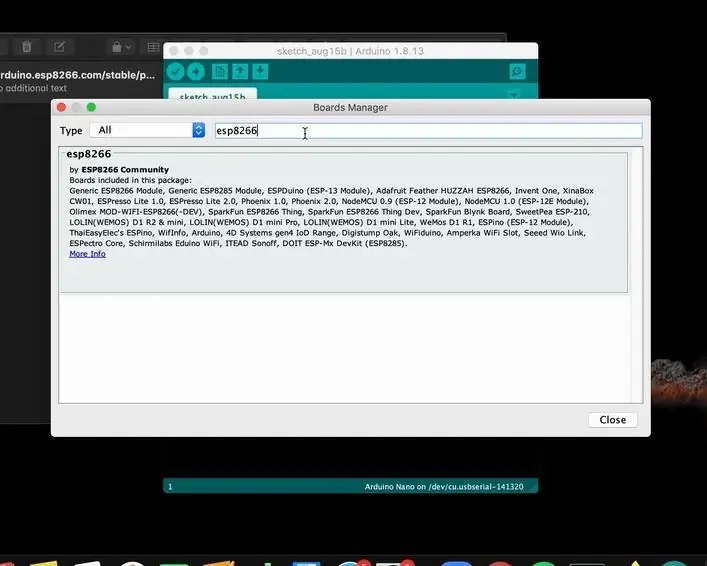
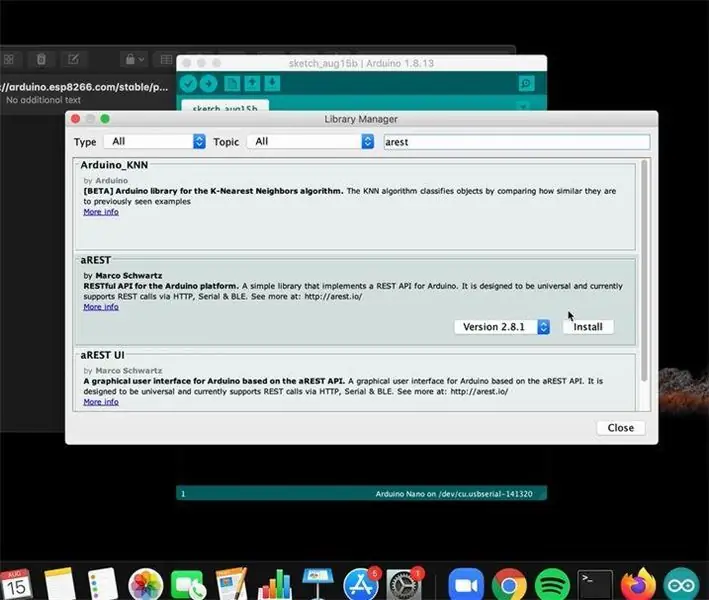
Sasa kwa kuwa tuna vifaa vyote na programu tunayohitaji tunaweza kuanza kuisakinisha yote na kuiweka tayari kuangazia bodi yetu.
Kwanza fanya vitu vya kwanza na usakinishe Arduino IDE kwenye kompyuta yako. Mara baada ya kufungua faili inayoweza kutekelezwa unapaswa kuongozwa kwenye mchakato wa usanikishaji ambao ni rahisi sana.
Mara tu IDE ya Arduino ikiwa imewekwa tutahitaji kuongeza maktaba kadhaa ili kuiruhusu kupakia firmware ya AppShed.
- Fungua IDE ya Arduino
- Bonyeza kwenye Faili
- Bonyeza kwenye Mapendeleo
- Katika kisanduku kilichoandikwa - URL za meneja wa bodi za ziada weka kiungo kifuatacho:
https://arduino.esp8266.com/stable/package_esp8266com_index.json
- Bonyeza kisanduku cha kupe karibu na Nambari za Mstari wa Kuonyesha
- Bonyeza Ok
- Bonyeza Zana ikifuatiwa na Bodi na mwishowe Meneja wa Bodi
- Tafuta Esp8266
- Bonyeza kufunga kwenye chaguo iliyoundwa na Jumuiya ya Esp8266
- Bonyeza Funga
- Bonyeza Mchoro ikifuatiwa na Jumuisha Maktaba na mwishowe Simamia Maktaba
- Tafuta uwanja
- Bonyeza kufunga kwenye chaguo iliyoundwa na Marco Schwartz
- Bonyeza Funga
Pamoja na hayo yote kufanywa Arduino IDE yetu iko tayari kupakia mchoro wa AppShed IoT kwa NodeMCU.
Hatua ya 4: Pakia Firmware
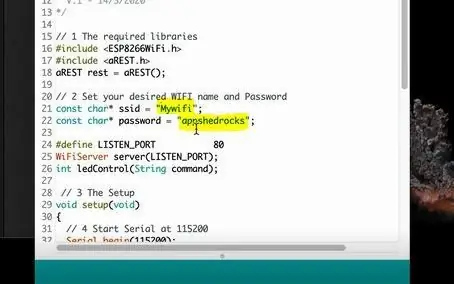
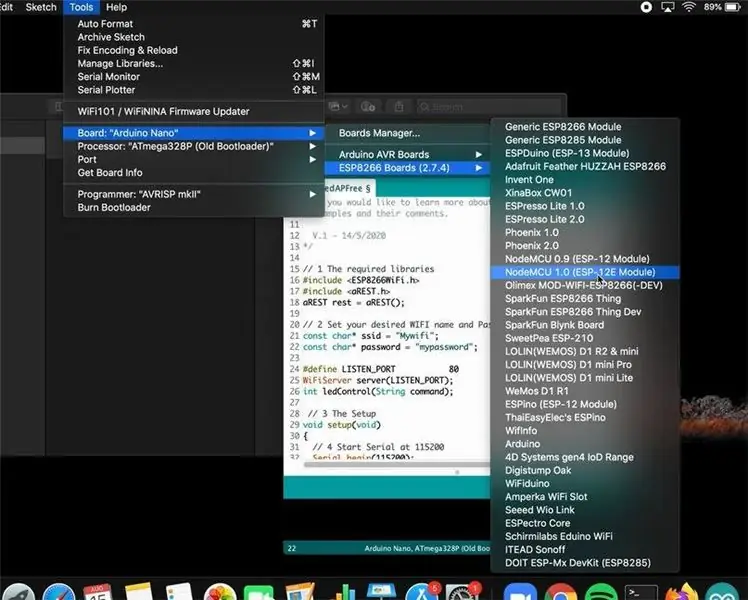
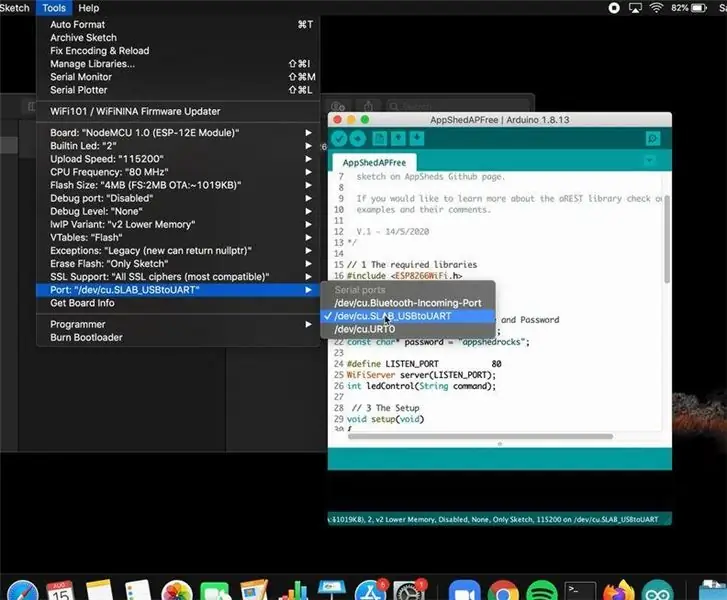
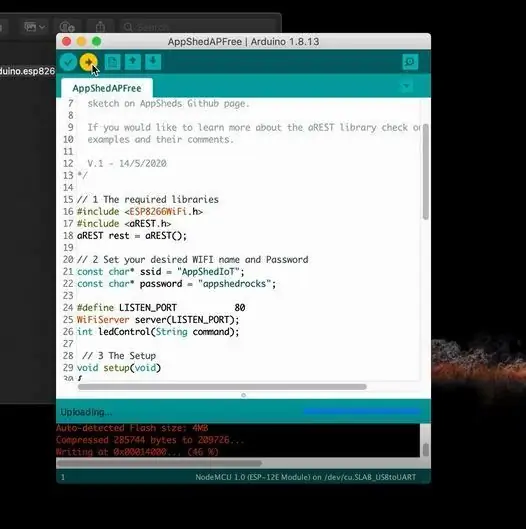
Sasa tunaweza kuanza kupakia firmware ya AppShed, jambo la kwanza tutahitaji kufanya ni kufungua mchoro wa firmware wa AppShed tuliopakua mapema.
Fungua faili iliyoitwa AppShedAPFree
Faili hii inapaswa kufungua Arduino IDE na kukuuliza ikiwa ungependa kuiongeza kwenye faili, bonyeza ndio.
Kwa chaguo-msingi firmware ya AppShed itaweka WIFI SSID na Nenosiri kwa yafuatayo:
Ikiwa ungependa kubadilisha hii unaweza kwa kubadilisha ubadilishaji kwenye mistari ya 21 na 22 ya firmware. Hakikisha kwamba nywila na SSID ni ndefu zaidi ya herufi 8.
Sasa na firmware iliyosanidiwa, tunaweza kuziba NodeMCU yetu kwenye kompyuta yetu na kebo ya USB, ili kuanza kupakia tutahitaji kufanya yafuatayo:
- Bonyeza Zana
- Bonyeza Bodi
- Sogeza mpaka uone NodeMCU 1.0 na ubonyeze
- Bonyeza Zana
- Bonyeza Port
- Bonyeza Com (Nambari) (Kwa windows)
- Bonyeza USBtoUART
Mwishowe, tunaweza kupakia firmware
Bonyeza Pakia (Mshale wa samawati)
Upakiaji unapaswa kuchukua kama dakika 1 - 2. Mara tu inaposema pakia kamili wewe ni bodi iko tayari!
Hatua ya 5: Jaribu Firmware / hitimisho
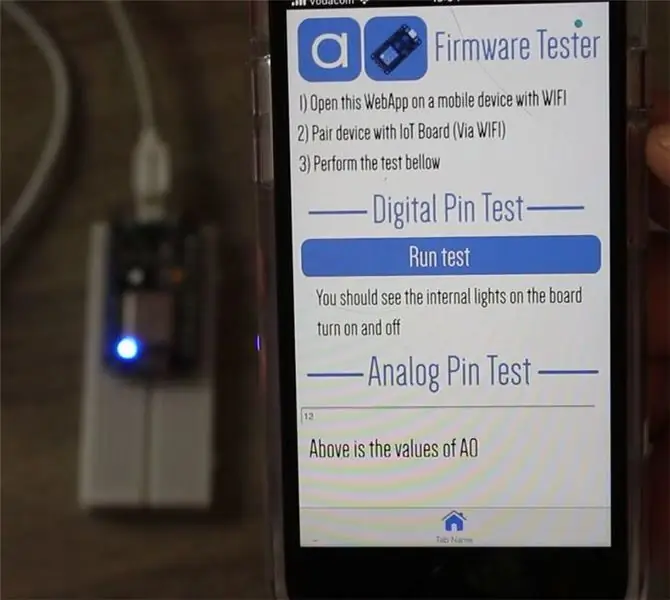
Mara firmware inapopakiwa njia ya haraka zaidi ya kujaribu na kuona ikiwa inafanya kazi ni kwenda kwenye kifaa chako cha rununu na uone ikiwa WIFI SSID yako inajitokeza, hii inaweza kuchukua hadi dakika 5.
Ikiwa unataka kufanya jaribio kamili kwenye kifaa chako unaweza kutumia programu yetu ya kujaribu firmware ambayo hujaribu pini chache kuzunguka bodi kukuonyesha kuwa kila kitu kinafanya kazi kama inavyostahili. Hapa kuna jinsi ya kufanya hivyo:
- Hakikisha Bodi yako ya AppShed IoT imewashwa (Kupitia USB au Battery)
- Kabla ya kuunganisha kwenye bodi fungua kiunga kifuatacho kwenye kifaa chako cha rununu
apps.appshed.com/firmwaretester
- Unganisha kifaa chako cha rununu na Bodi yako ya AppShed IoT
- Bonyeza kitufe cha Mtihani katika programu na ufuate maagizo kwenye skrini
Ikiwa ulikuwa na shida yoyote au maswali wakati wa mchakato huu tafadhali jisikie huru kujiunga na AppShed IoT Discord yetu ambapo tuna njia nyingi za Maswali, maonyesho ya mradi na hata zawadi kadhaa za vifaa. Una Bodi ya IoT ya AppShed sasa kwa hivyo jiunge na jamii!
Utata -
Ilipendekeza:
Mlango wa Kumwagika kwa Battery na Sensor ya Kufuli, Solar, ESP8266, ESP-Sasa, MQTT: Hatua 4 (na Picha)

Mlango wa Kumwagika kwa Betri na Sensor ya Kufuli, Solar, ESP8266, ESP-Sasa, MQTT: Katika hii Inayoweza kufundishwa naonyesha jinsi nilivyotengeneza sensorer inayotumia betri kufuatilia mlango na hali ya kufuli ya banda langu la mbali la baiskeli. Nina nguvu ya nog mains, kwa hivyo nina betri inayotumiwa. Betri inachajiwa na paneli ndogo ya jua. Moduli ni d
Ufungaji wa De La Carte TagTagTag Mimina Nabaztag / Kuweka Bodi ya TagTagTag kwenye Nabaztag Yako: Hatua 15

Ufungaji wa De La Carte TagTagTag Pour Nabaztag / Kufunga Bodi ya TagTagTag kwenye Nabaztag Yako: (tazama hapa chini kwa toleo la Kiingereza) La carte TagTagTag a été créée en 2018 lors de Maker Faire Paris pour faire renaitre les Nabaztag et les Nabaztag: tag. Tutapata fao hili kwa sababu ya ushiriki wa kifedha katika Utafiti wa Juni 2019, sio tu
Kuweka Raspbian katika Raspberry Pi 3 B Bila HDMI - Kuanza na Raspberry Pi 3B - Kuweka Raspberry yako Pi 3: 6 Hatua

Kuweka Raspbian katika Raspberry Pi 3 B Bila HDMI | Kuanza na Raspberry Pi 3B | Kuweka Raspberry yako Pi 3: Kama wengine wenu mnajua Raspberry Pi kompyuta ni za kushangaza sana na unaweza kupata kompyuta nzima kwenye bodi moja ndogo. imefungwa saa 1.2 GHz. Hii inaweka Pi 3 takriban 50
Tengeneza Bodi yako ya Mizani (na uwe kwenye Njia yako kwa Wii Fit): Hatua 6

Tengeneza Bodi yako ya Usawazishaji (na uwe njiani kwenda kwa Wii Fit): Tengeneza Bodi yako ya Mizani au BalanceTile (kama tulivyoiita), kama kiolesura cha michezo anuwai na mazoezi ya mazoezi ya mwili, ukitumia teknolojia ya I-CubeX. Kubuni maombi yako mwenyewe na kwenda zaidi ya Wii Fit! Video hutoa muhtasari na s
Kuweka Bodi yako ya Mkate (jinsi ya kuongeza Kiashiria cha Nguvu cha LED kwa Ubao wa Mkate wa Uwazi wa Solarbotics): Hatua 7

Kuweka Bodi yako ya Mkate (jinsi ya kuongeza Kiashiria cha Nguvu cha LED kwa Bodi ya Mkate ya Uwazi ya Solarbotics): Bodi hizi za mkate zilizo wazi zinafanana na ubao mwingine wowote wa umeme, lakini ni wazi! Kwa hivyo, mtu anaweza kufanya nini na ubao wazi wa mkate? Nadhani jibu dhahiri ni kuongeza nguvu za LED
